开始小编是想用鼠标模范看的见的情况下的移动点击方式来操作,但是发现根本不行。后来忽然灵机一动,不是有键盘吗?键盘的键位是固定的,我按照固定的键位点击就可以了。如下图详解:
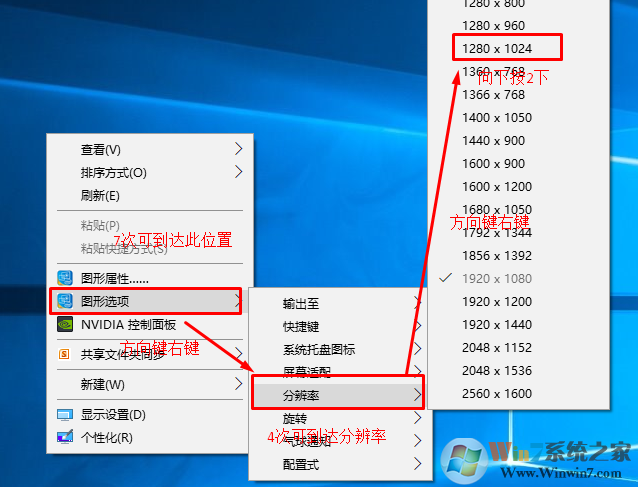
小编先在笔记本电脑显示屏中点击右键,然后鼠标保持不动,键盘方向键向下移动,看点击几次能到达图形选项位置,小编的是点击7次、然后方向键右键进入下一菜单、接着方向键乡下4次(小编的4此,至于大家的是几次就自己数了)、然后点击右键打开下一菜单,这里就是分辨率了,我们只需要在向下按2到3次下键点击键盘上的确定键即可。点击完之后我们就可以听见悦耳的系统提示音了,等待2秒的时间一般就可恢复第二屏显示了。
注意点:鼠标右键之后千万不要移动,不然没什么作用。键位一定要记清楚,别按乱了,不然也是没有用的。
方法二:
重置此电脑的所有设置,也就是说重置win10系统,还原所有设置。
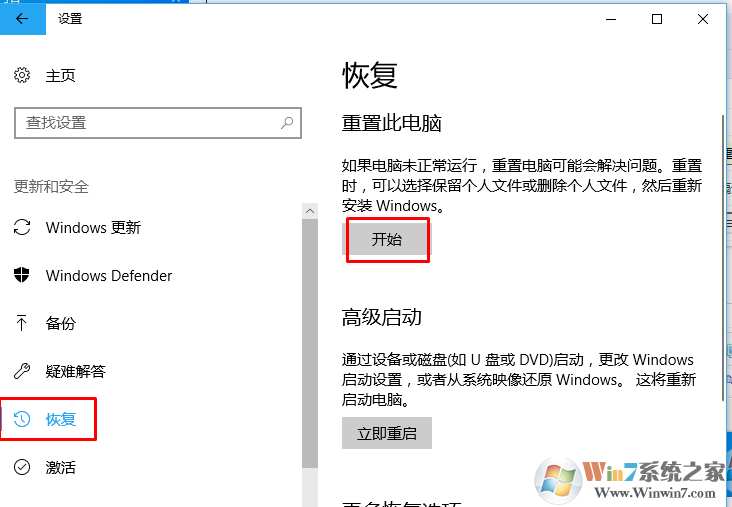
总结:希望小编苦思出来的解决方法对大家有帮助。